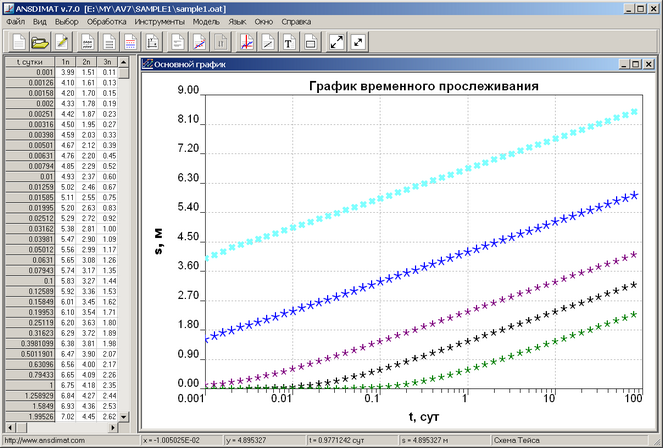|
При загрузке проекта (файла с данными опробования) в окне "Основной график" строится график временного прослеживания по всем имеющимся наблюдательным скважинам. В левой части экрана располагается таблица с фактическими данными изменения уровня в наблюдательных скважинах.
Внизу диалогового окна находится строка текущего состояния, в панелях которой указано:
·ссылка на сайт программы ANSDIMAT, ·x, y - координаты положения курсора мыши, ·t - время в сутках для оси x, построенной в координатах времени или логарифма времени (при движении мыши с нажатой клавишей SHIFT, CTRL или SHIFT+CTRL время пересчитывается в минуты, часы или секунды), ·s - изменение уровня в метрах для оси y, построенной в координатах изменения уровня или логарифма изменения уровня, ·краткое название схемы.
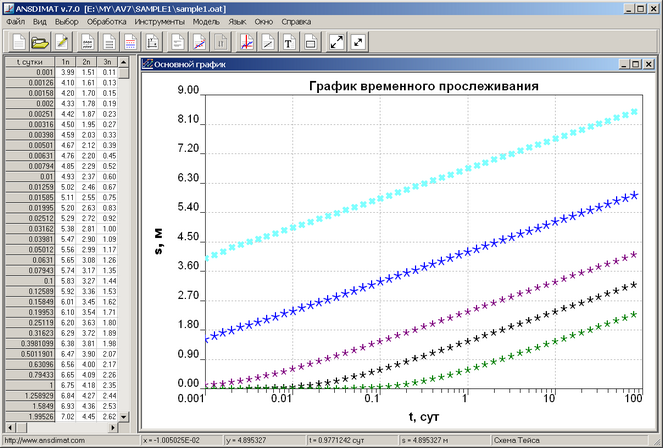
Диалоговое окно "Основной график".
Основные действия
Для построения нового графика используйте меню "Выбор > График..." или нажатие правой кнопки мыши на поле графика.
Для выбора отдельных наблюдательных скважин или замеров используйте соответственно меню "Выбор > Скважина..." и "Выбор > Время...".
Для обработки данных используйте меню "Обработка" или нажатие правой кнопки мыши в левом нижнем углу графика для решения прямой задачи.
Для изменения координатных осей используйте меню "Инструменты > Свойства осей..." или двойное нажатие левой кнопки мыши на поле координатных осей.
Для изменения вида индикаторных кривых используйте меню "Инструменты > Вид кривых..." или двойное нажатие левой кнопки мыши на поле графика.
Для детального просмотра фактических и расчетных данных используйте меню "Инструменты > Значение".
Для создания окна с копией графика и размещением изображения в буфер обмена используйте меню "Инструменты > Копия и буфер обмена".
Пояснительная таблица к клавишам управления в окне "Основной график"
График
|
Нажатие правой кнопки мыши в поле построение графика
|
Перестроение графика. Загрузка диалогового окна "Выбор графика"
|
Нажатие правой кнопки мыши + клавиши SHIFT в поле построение графика
|
Загрузка диалогового окна "Выбор графика" с переходом к вкладке "Скважина"
|
Нажатие правой кнопки мыши + клавиши CTRL в поле построение графика
|
Загрузка диалогового окна "Выбор графика" с переходом к вкладке "Время"
|
Двойное нажатие левой кнопки мыши в поле построение графика
|
Изменение внешнего вида индикаторных кривых. Загрузка диалогового окна "Вид индикаторных кривых"
|
Нажатие правой кнопки мыши в левом нижнем углу графика
|
Действие зависит от выбранного графика. Для большинства графиков - вызов диалогового окна "Подбор параметров".
Для графика изменения расхода - загрузка диалогового окна "Ступени переменного расхода".
При использовании способа биссектрисы - загрузка диалогового окна "Способ биссектрисы"
|
Двойное нажатие кнопки мыши на одну из координатных осей
|
Настройка координатной оси. Загрузка диалогового окна "Свойства координатных осей" с выходом на требуемую вкладку
|
Движение мыши по полю построения графика с нажатой левой кнопкой и клавишей ALT
|
Изменение значений координатных осей. При этом появляется рамка для увеличения выделенной области графика
|
Двойное нажатие кнопки мыши на один из заголовков координатных осей
|
Изменение заголовка координатной оси. Загрузка диалогового окна "Надпись"
|
Двойное нажатие кнопки мыши на поле заголовка графика
|
Ввод или изменение заголовка графика. Загрузка диалогового окна "Надпись"
|
Нажатие левой кнопки мыши + клавиши SHIFT на поле заголовка графика
|
Автоматическая вставка текстового заголовка графика для стандартных графиков
|
Нажатие левой кнопки мыши + клавиши SHIFT на поле оси абсцисс
|
Для оси lg t, построенной не в классическом виде (см. вкладку "Опции" окна "Свойства координатных осей"), происходит временная замена значений оси с lg t на t
|
Нажатие левой кнопки мыши + клавиши CTRL на поле заголовка оси ординат
|
Сдвиг заголовка оси ординат по горизонтали
|
Движение мыши по графику с нажатой клавишей SHIFT, CTRL или SHIFT+CTRL
|
В строке состояния время в сутках пересчитывается на время в часах, минутах или секундах
|
Нажатие в поле построения графика клавиши ALT + одной из клавиш 1, 2..., 9
|
Разместить на графике текстовую информацию с определенными каким-либо способом фильтрационными параметрами.
1–9 означает порядковый номер определения параметров на текущем графике. Вывод доступен для первых девяти определений. Для параметров, полученных способом прямой линии, дополнительно выводятся характеристики прямой: C – угловой коэффициент; A – величина, которую отсекает прямавя на оси y.
Вывод параметров для последнего определения – CTRL + P.
Окно с параметрами размещается в центре графика. Для его редактирования см. описание окна "Надпись"
|
Таблица
|
Нажатие правой кнопки мыши в первой колонке таблицы
|
Вызов информационного окна с пересчетом выбранного замера для разных единиц измерения
|
Нажатие правой кнопки мыши в колонке таблицы с расходом опытных скважин
|
Вызов информационного окна с пересчетом выбранного расхода для разных единиц измерения. Для графика в координатах Q - t
|
Нажатие клавиши INS
|
Автоматическое заполнение пустых ячеек таблицы. Используется линейная аппроксимация между двумя заданными значениями. Таблица заполняется от первого до последнего заданного значения в скважине. При повторной загрузке проекта данные будут восстановлены
Действие дублируется кнопкой "Заполнить пропуски значений", расположенной на вкладке "Скважина" окна "Корректировка исходных данных"
|
Двойное нажатие мыши на ячейку таблицы
|
Временная замена заданного значения. При повторной загрузке проекта данные будут восстановлены
|
|